Grafica del sito
Grafica del sito
Grafica del sito
Nel negozio online puoi anche creare la tua personale grafica del sito. Tramite questo pulsante puoi avere accesso a questa funzionalità:
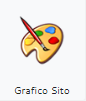
Cliccando su questo pulsante avrai accesso alla seguente scheda:
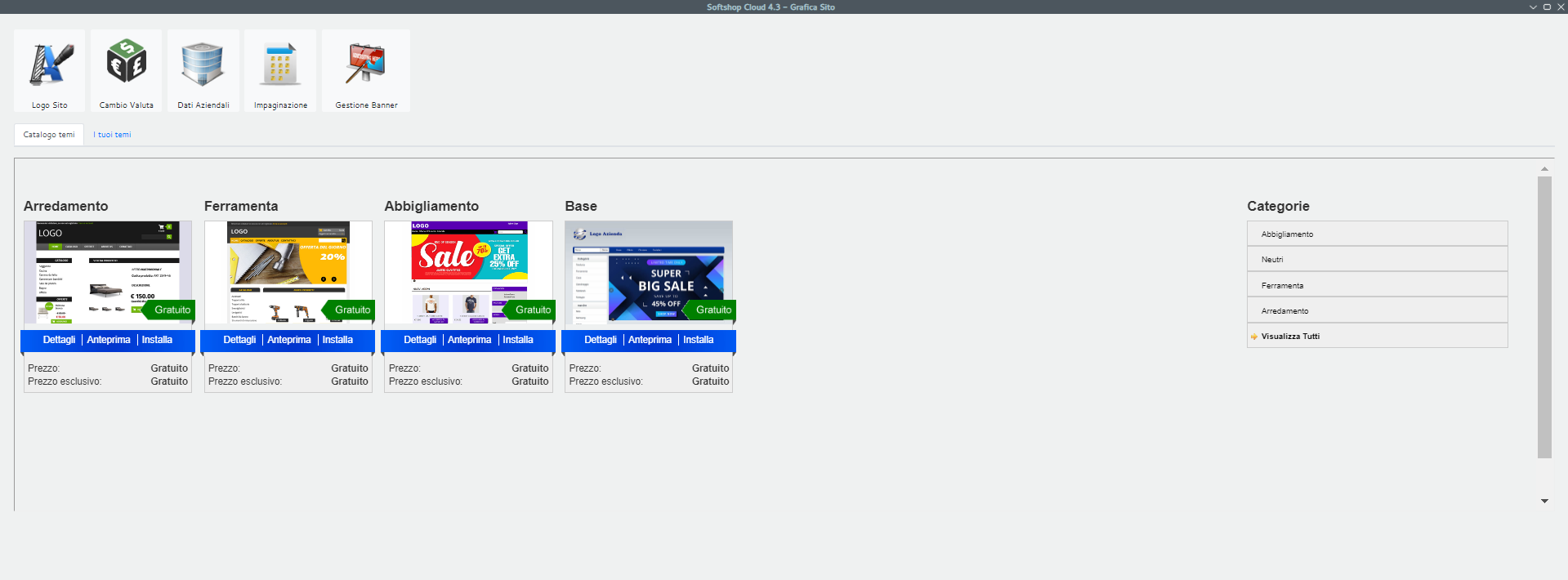
Da questa finestra è possibile organizzare graficamente il negozio online. In particolare possiamo:
- Cambiare il logo del sito
- Cambiare la valuta
- Modificare i dati aziendali
- Personalizzare l'impaginazione
- Gestire i banner
- Scegliere il tema del sito
Logo sito
Tramite l'icona LOGO SITO è possibile scegliere e caricare il logo del prorio sito web.
Prima di tutto quindi bisogna cliccare sul bottone apposito:

Si aprirà allora la seguente scheda nella quale è possibile caricare il logo del proprio sito:
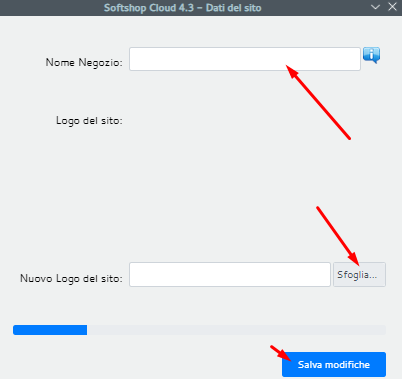
Bisognerà compilare il campo Nome negozio inserendo il nome del negozio online, poi caricare il file logo del sito dal prorio pc e cliccare su SALVA MODIFICHE per salvare il tutto.
Cambio valuta
Tramite l'icona CAMBIO VALUTA potrai cambiare la valuta:
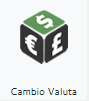
Cliccando su questo bottone si aprirà la seguente scheda:
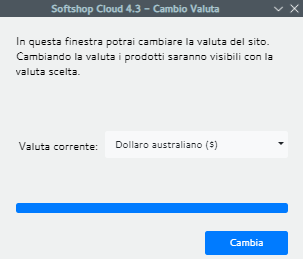
Potrai scegliere la valuta dall'apposito menù a tendina. Una volta selezionata la valuta cliccare sul pulsante CAMBIA per confermare l'operazione.
Dati aziendali
Cliccando sull'icona DATI AZIENDALI è possibile modificare i dati della propria attività:
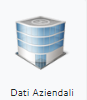
Si aprirà allora la seguente scheda:

Dopo aver compilato gli appositi campi cliccare su SALVA MODIFICHE.
Impaginazione
Cliccando su questa icona potremo decidere quanti prodotti per sezione visualizzare:
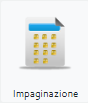
Si aprirà allora la seguente scheda:
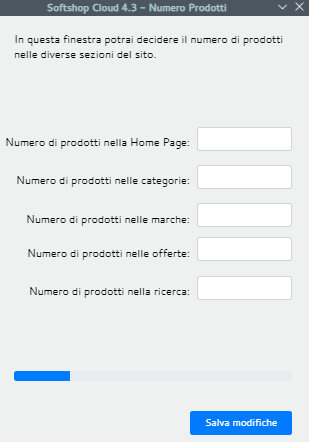
Tutto ciò che bisogna fare è indicare il numero di prodotti che si vuole visualizzare per ciascuna sezione e poi cliccare su SALVA MODIFICHE per salvare le impostazioni di impaginazione.
Gestione banner
Cliccando su quest'icona è possibile gestire i banner pubblicitari:
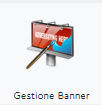
N.B. per gestire i banner è necessario aver installato un tema che supporti i banner pubblicitari; in caso contrario apparirà il seguente messaggio:
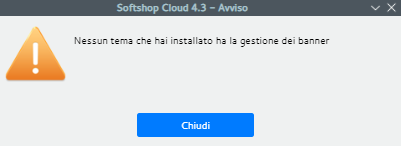
Catalogo temi
E' necessario quindi installare un tema tra i seguenti presenti:
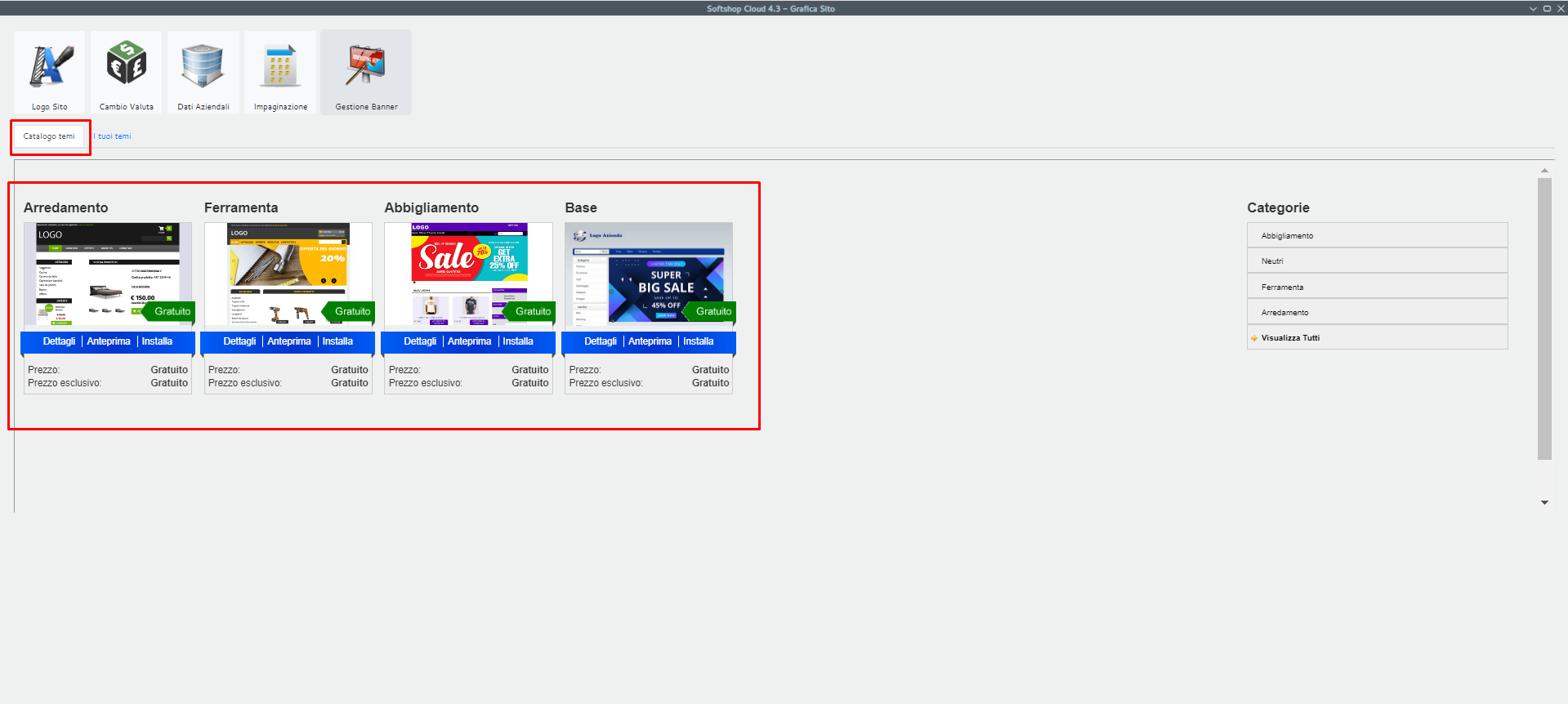
Per ciascuno di essi è possibile visualizzare:
DETTAGLI
ANTEPRIMA
Per installare il tema è necessario cliccare sulla voce installa:
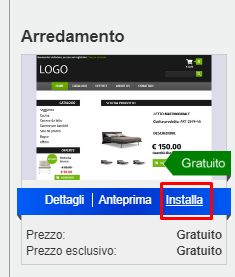
Ipotizziamo di voler installare per il nostro negozio online questo tema; cliccando su INSTALLA si procederà con l'installazione dello stesso.
Nel caso in cui si voglia utilizzare invece il tema standard previsto dal programma, lo si potrà visionare nella sezione I MIEI TEMI in automatico:
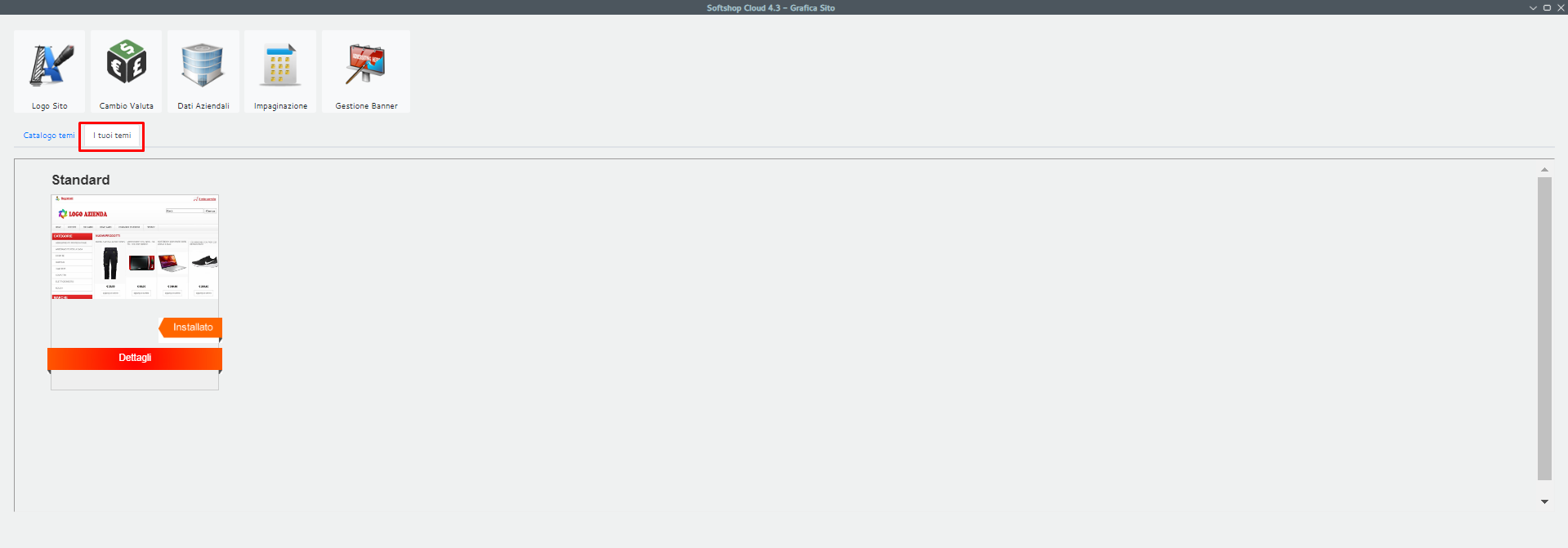
Copyright © 2022 Ottobyte. All Rights Reserved.
Created with the Personal Edition of HelpNDoc: Make Documentation a Breeze with a Help Authoring Tool